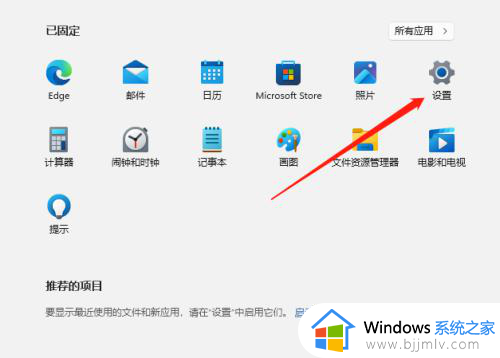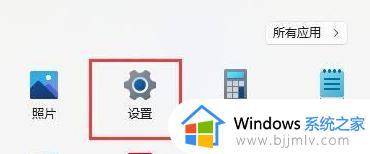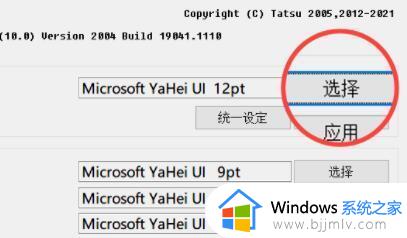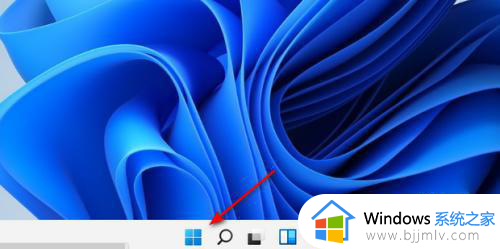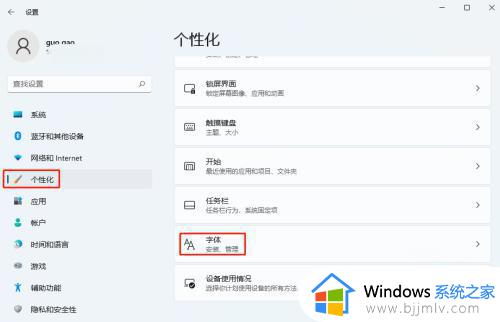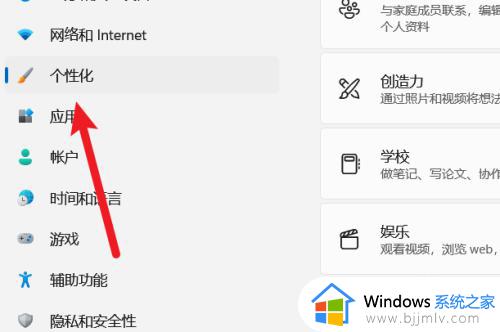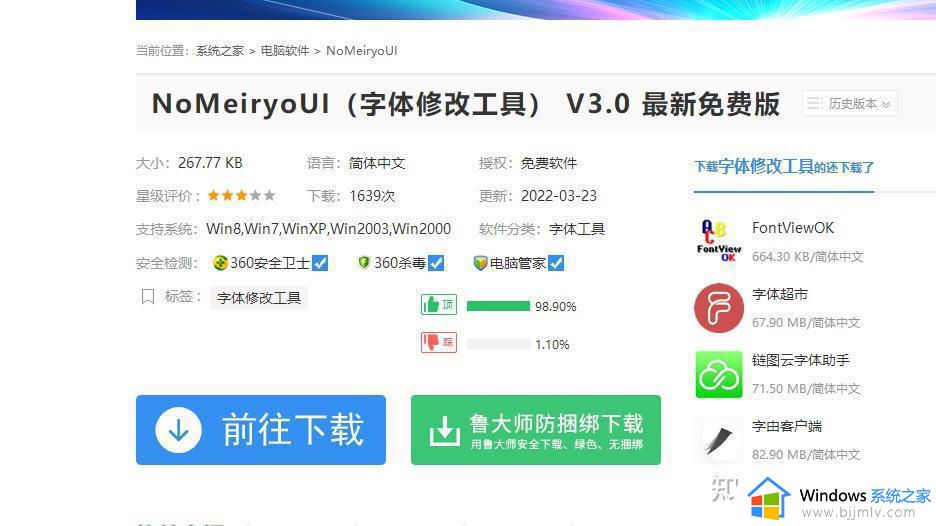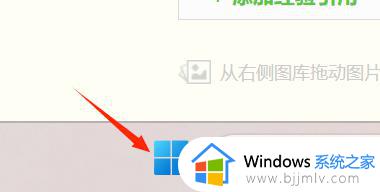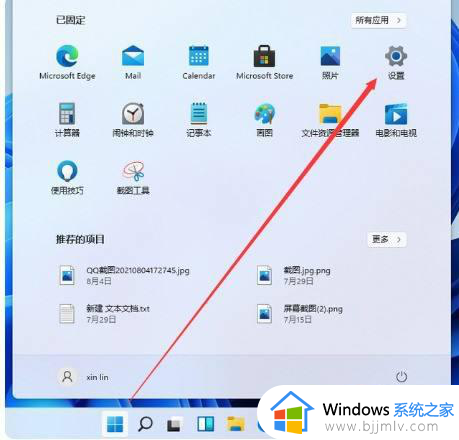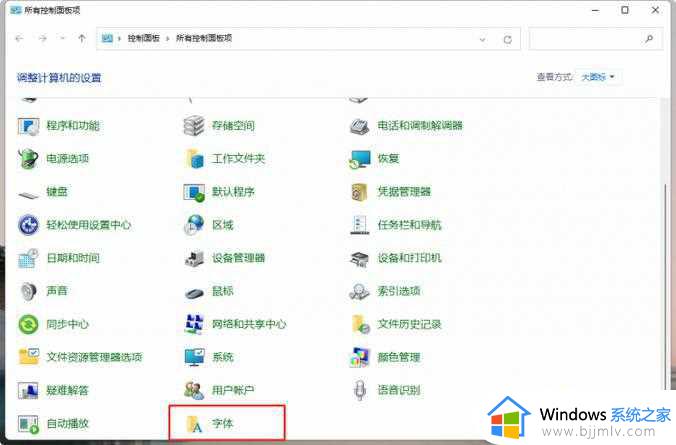win11修改字体样式设置方法 win11如何更改电脑字体样式
更新时间:2024-06-19 10:01:47作者:runxin
通常win11系统默认显示的字体样式都是微软雅黑,而且也能保证用户观看的视觉效果,不过有些用户在对win11电脑进行个性化调整的同时,就想要将默认的字体样式进行修改设置,那么win11如何更改电脑字体样式呢?在文本中小编就给大家介绍的关于win11修改字体样式设置方法。
具体方法如下:
1、使用快捷键win+i打开设置,点击左侧的个性化,然后点击右侧的字体。
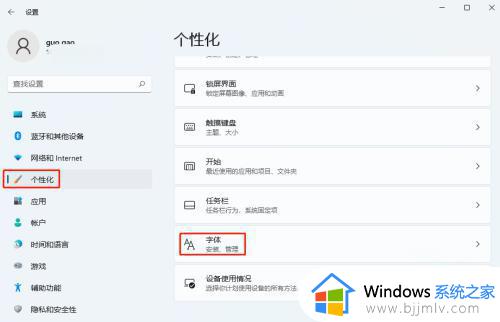
2、在筛选条件中选择中文(简体)。
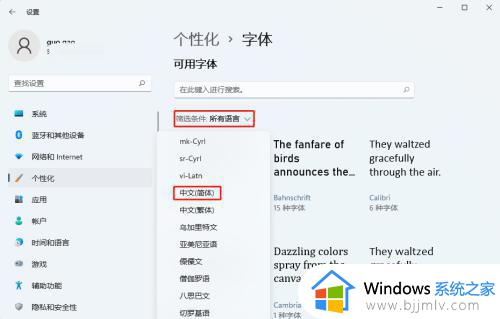
3、点击你喜欢的字体就可以了。
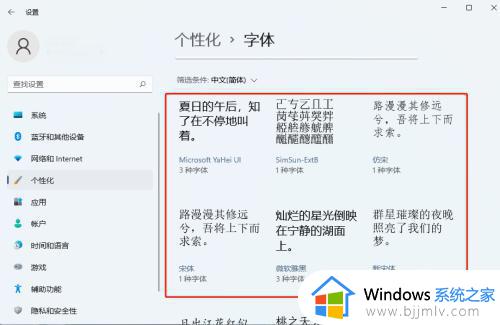
这篇文章的内容就是有关win11修改字体样式设置方法了,有遇到过相同问题的用户就可以根据小编的步骤进行操作了,希望能够对大家有所帮助。